Creación de conexiones MCR con Alibaba Express
El servicio de interconexión privada de Alibaba se llama Express Connect. Alibaba Express Connect permite a los clientes crear conexiones privadas entre sus entornos de red remotos y sus implementaciones de nube privada virtual (VPC).
Al conectarse a los servicios de Alibaba Cloud a través de Express Connect con Megaport, la conexión cruzada virtual (VXC) forma el componente de capa 2 de la conexión, y el BGP de la capa 3 se establece directamente entre el cliente y su entorno privado con Alibaba Cloud VPC.
Ventajas de las conexiones de Alibaba Express con MCR
- Mayor seguridad y mayor rendimiento de la red
- Opciones de conectividad escalable
- Integración de la API entre Megaport y Alibaba que simplifica la provisión de conexiones para disfrutar de una experiencia rápida y fluida
- Conéctese a lugares de vía de acceso de Alibaba Cloud a través de cualquiera de los lugares habilitados para Megaport
- Conéctese con la red Alibaba Cloud Enterprise Network (CEN) Para obtener más detalles, consulte What is Cloud Enterprise Network? en la documentación de Alibaba.
Creación de una VXC a Alibaba Cloud
Antes de poder crear una conexión con Alibaba Cloud, es necesario tener una cuenta de Alibaba (puede crear una en la consola de Alibaba). Se requiere su número de cuenta para crear su VXC de Megaport.
Para obtener su ID de la cuenta de Alibaba
- Inicie sesión en la consola de Alibaba Cloud y recupere el ID de su cuenta.
Una vez que haya iniciado sesión, haga clic en el icono de su avatar ubicado en la parte superior derecha y copie su ID de cuenta.
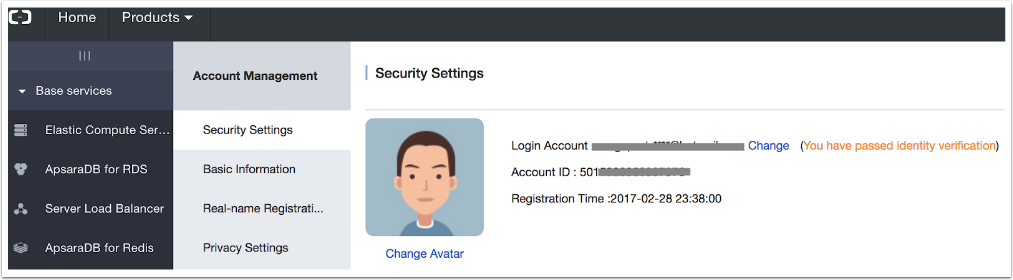
Para crear una VXC a su ubicación de pares de Alibaba Express Connect
-
En Megaport Portal, seleccione el MCR al que quiera conectar su VXC y haga clic en +Connection (+Conexión).
Si aún no ha creado un MCR, consulte Creación de un MCR.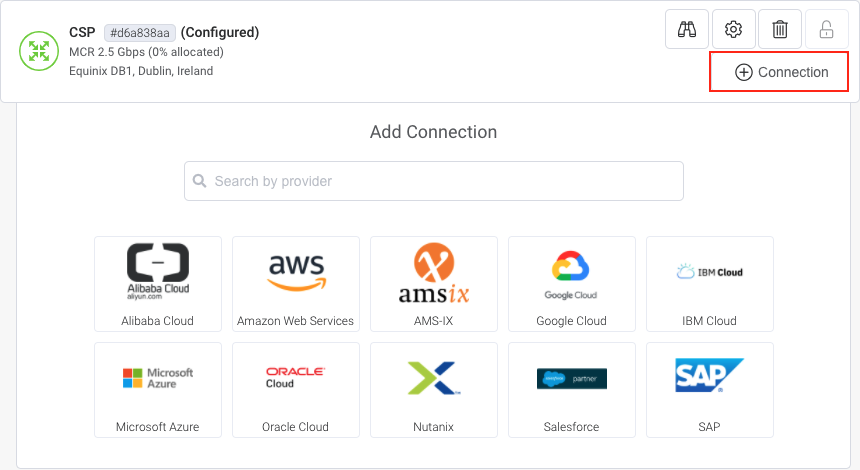
-
Haga clic en la ficha Cloud (Nube) y haga clic en Next (Siguiente).
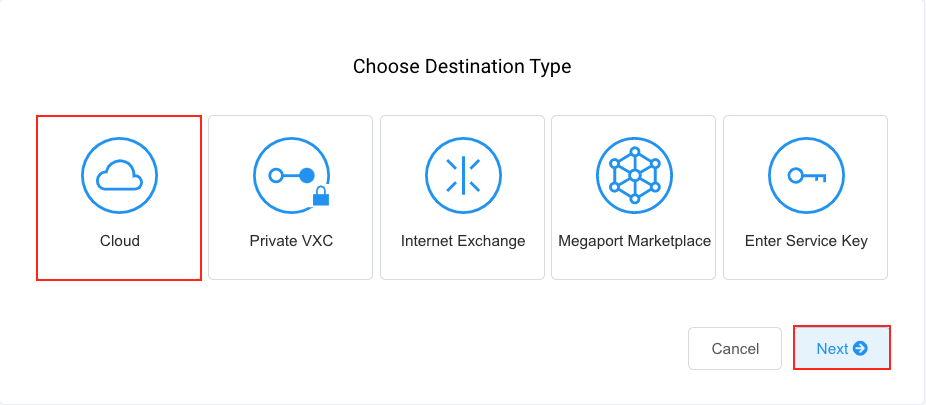
-
Seleccione Alibaba Cloud como proveedor.
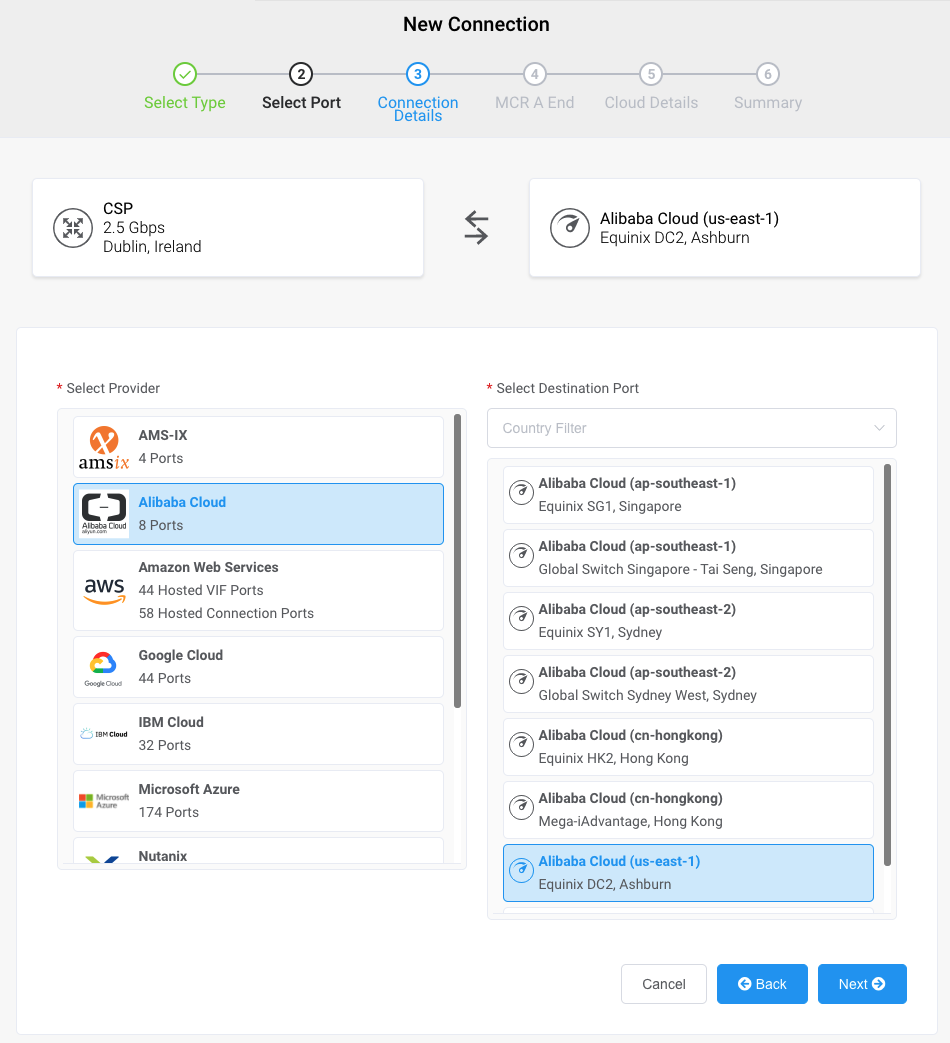
-
Seleccione el destino de su conexión y haga clic en Next (Siguiente).
-
Especifique estos detalles de conexión:
-
Connection Name (Nombre de Conexión) – El nombre de su VXC que se mostrará en el Megaport Portal.
Nota
Las cuentas gestionadas por los socios pueden aplicar una oferta de socio a un servicio. Para conocer más detalles, consulte Asociar un acuerdo con un servicio.
-
Service Level Reference (Referencia de Nivel de Servicio) (opcional) – Especifique un número de identificación único para la VXC que se utilizará con fines de facturación, como un número de centro de costes o un ID de cliente único. El número de referencia del nivel de servicio aparece para cada servicio en la sección Producto de la factura. También puede editar este campo para un servicio existente.
-
Rate Limit (Límite de velocidad) – La velocidad de su conexión en Mbps.
-
-
Haga clic en Next (Siguiente).
-
Introduzca una dirección IP con la máscara de subred: por ejemplo, 192.168.100.1/30. Utilice la primera dirección IP disponible para asignársela al MCR. Alibaba utiliza la segunda dirección IP disponible para el vecino BGP. Este ejemplo utiliza 192.168.100.0/30. La primera dirección IP disponible es 192.168.100.1/30, que se asigna al MCR.
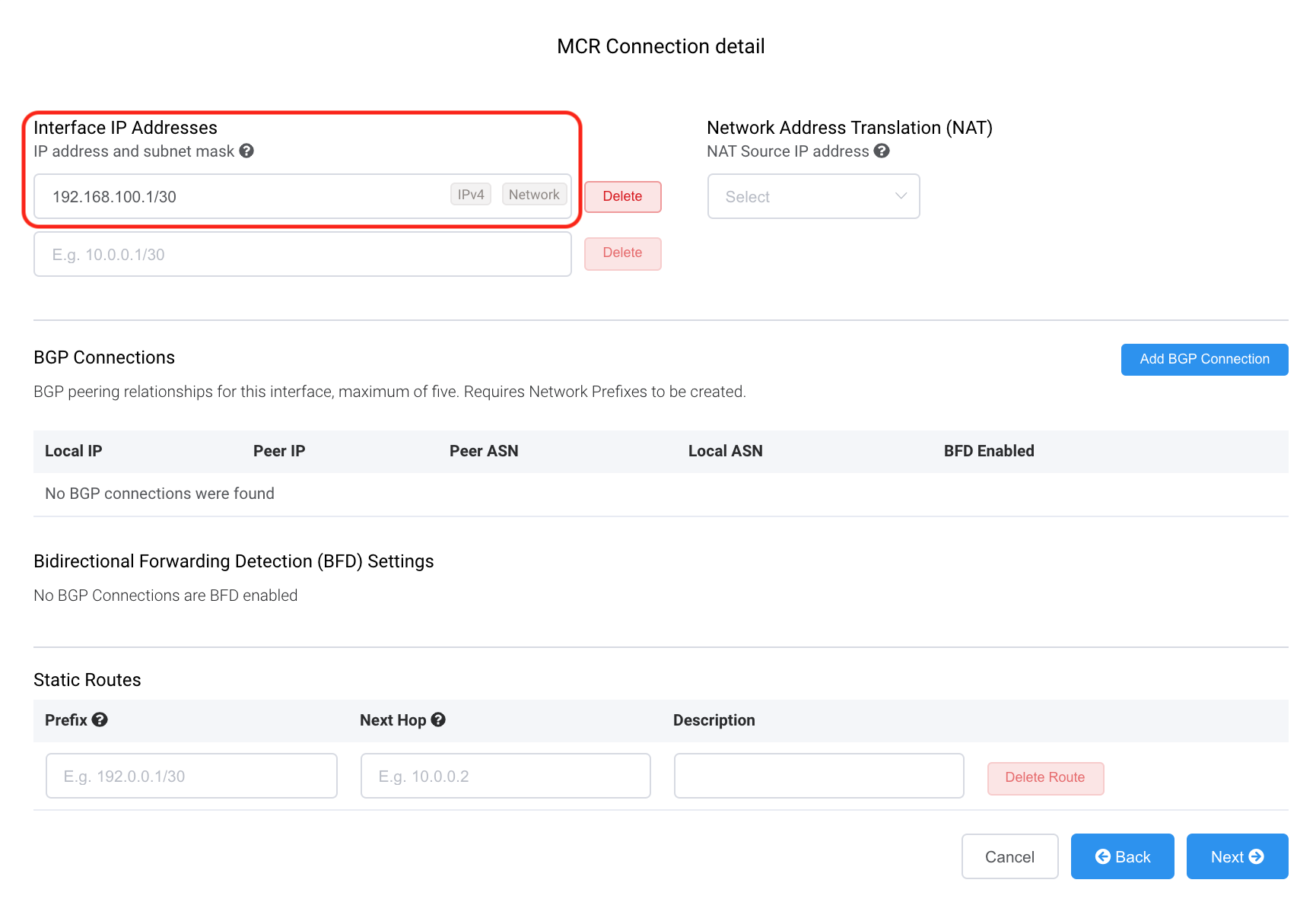
-
Haga clic en Add BGP Connection (Añadir Conexión BGP).
Añada las direcciones IP locales y de los pares para esta conexión BGP. También debe añadir el número de sistema autónomo (ASN) correcto para el par. El ASN de Alibaba Cloud es 45104. Como práctica recomendada, le aconsejamos que confirme el ASN cuando configure el extremo de Megaport.
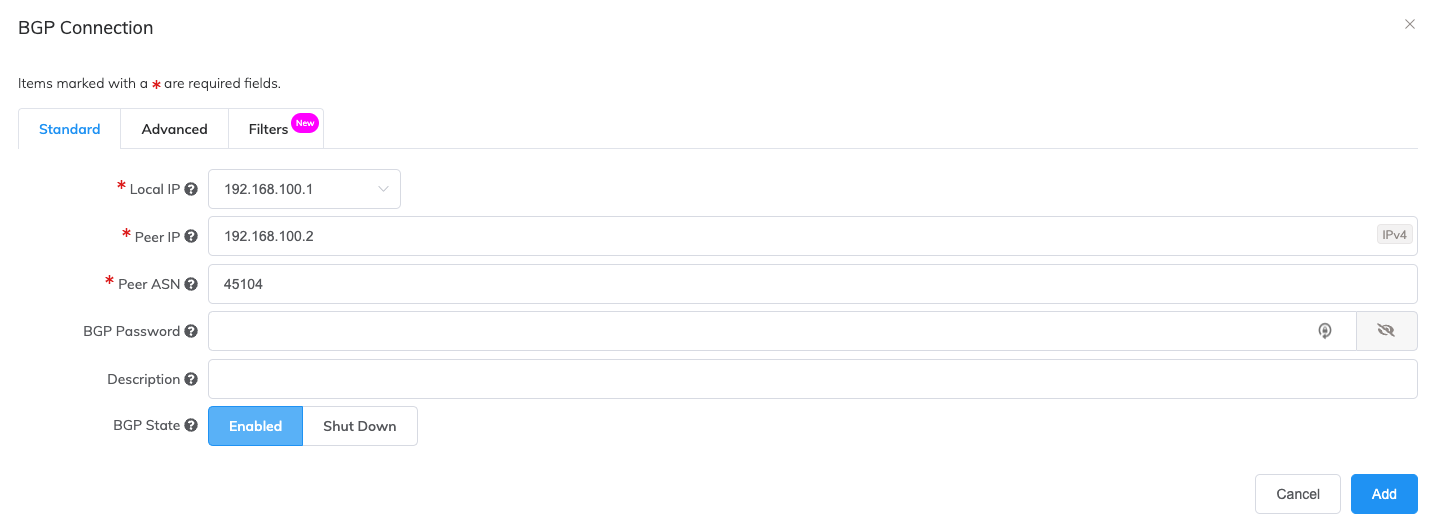
-
Especifique estos detalles de conexión:
-
Local IP (IP local) – Seleccione la dirección IP asignada al MCR en la lista desplegable. En este ejemplo, la dirección IP local es 192.168.100.1/30.
-
Peer IP (IP de pares) – Seleccione la segunda dirección IP disponible en el CIDR /30. En este ejemplo, la dirección IP del par es 192.168.100.2/30.
-
Peer ASN (ASN del par) – Introduzca 45104, que es el ASN del par para Alibaba. El ASN del par siempre es 45104.
-
BGP Password (Contraseña de BGP) – Puede especificar una clave compartida para autenticar el par BGP. Deberá utilizar esta clave cuando configure su grupo de pares BGP en la consola de Alibaba. La longitud de la clave compartida es de 1 a 25 caracteres. La clave puede incluir cualquiera de los caracteres siguientes:
a-z
A-Z
0-9
! @ # ? . $ % ^ & * + = -Consejo
Haga clic en el icono de ojo para ver la contraseña mientras la introduce. La vista se mantendrá hasta que vuelva a hacer clic en el icono de ojo para ocultar la contraseña.
-
Description (Descripción) – Puede introducir una descripción para la conexión.
-
BGP State (Estado de BGP) – Apaga la conexión sin eliminarla. El ajuste inicial se tomará del ajuste en el extremo A del MCR. La habilitación o el apagado del estado de BGP no afecta a las sesiones de BGP existentes. El estado de BGP solo afecta a las VXC nuevas. Este ajuste anula el estado de MCR de una conexión individual.
-
-
Haga clic en Add (Añadir).
Se muestran los detalles de la nueva conexión:
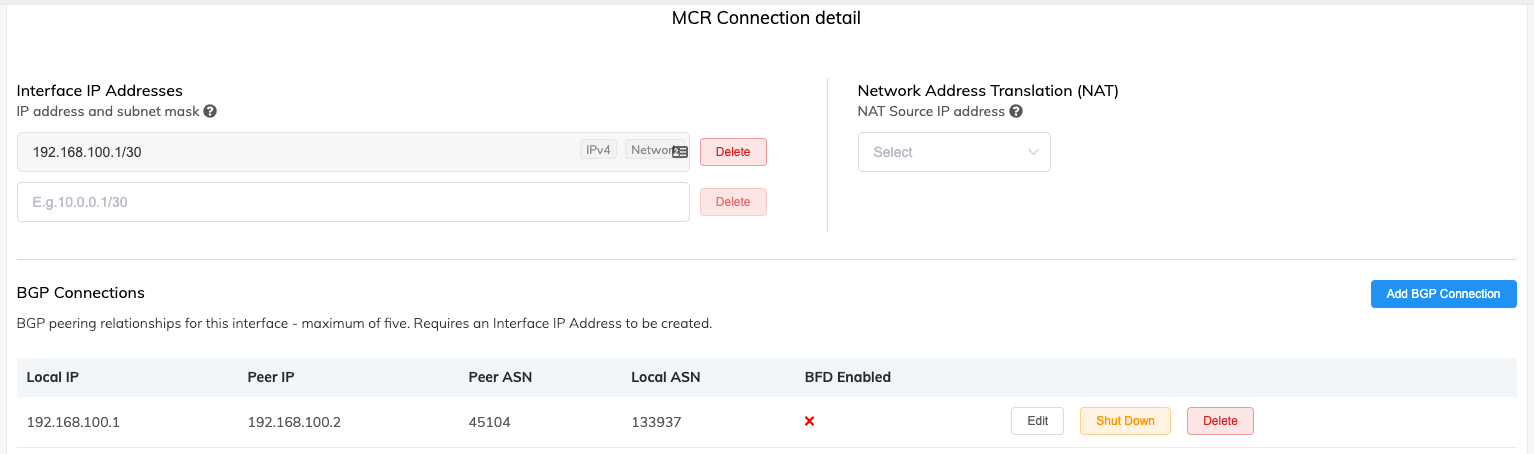
-
Haga clic en Next (Siguiente).
-
Introduzca el ID de la cuenta copiado de su consola de Alibaba y haga clic en Next (Siguiente).
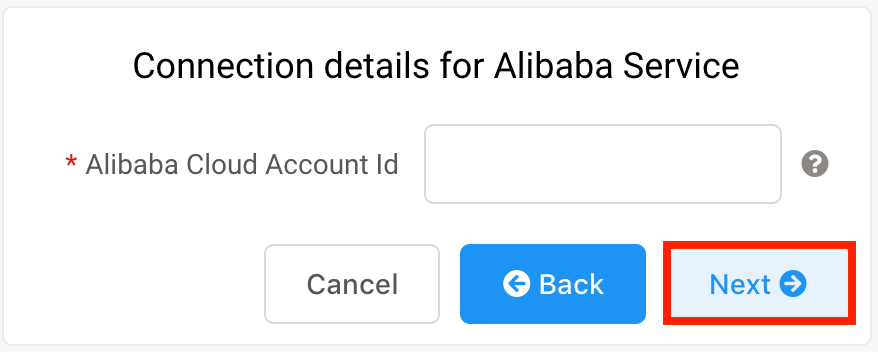
-
Revise los detalles de su pedido y haga clic en Add VXC (Añadir VXC).
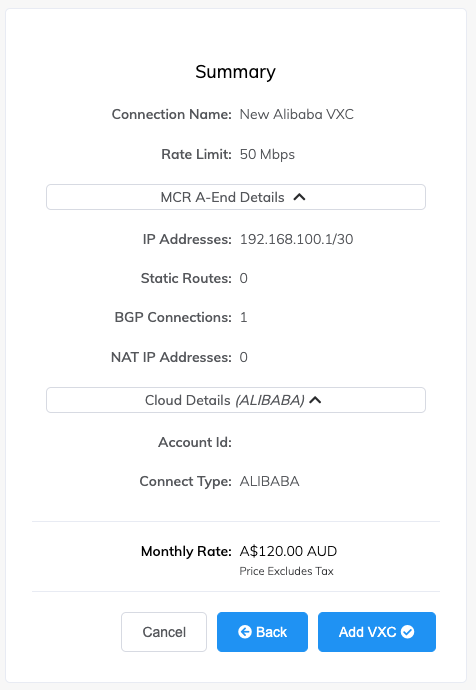
-
Configure más VXC o haga clic en Order (Pedido).
Una vez que haya completado el pedido e implementado la VXC en Megaport Portal, acepte la conexión en el extremo de Alibaba.
Para aceptar la conexión en la consola de Alibaba
-
En la consola de Alibaba, seleccione Express Connect > Physical Connections (Conexiones físicas).
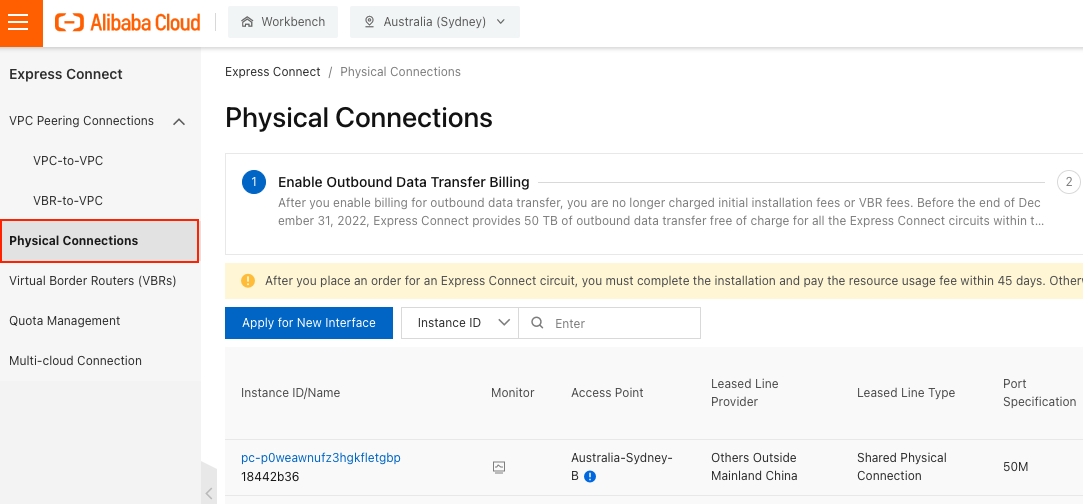
-
Haga clic en Accept and Pay (Aceptar y pagar) junto a la nueva conexión física (la conexión que formaba parte de su pedido de VXC).
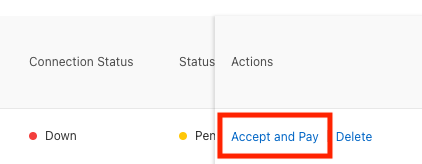
-
Haga clic en OK (Aceptar) para aceptar la conexión.
-
Elija la duración del contrato y verifique los demás detalles de la conexión.
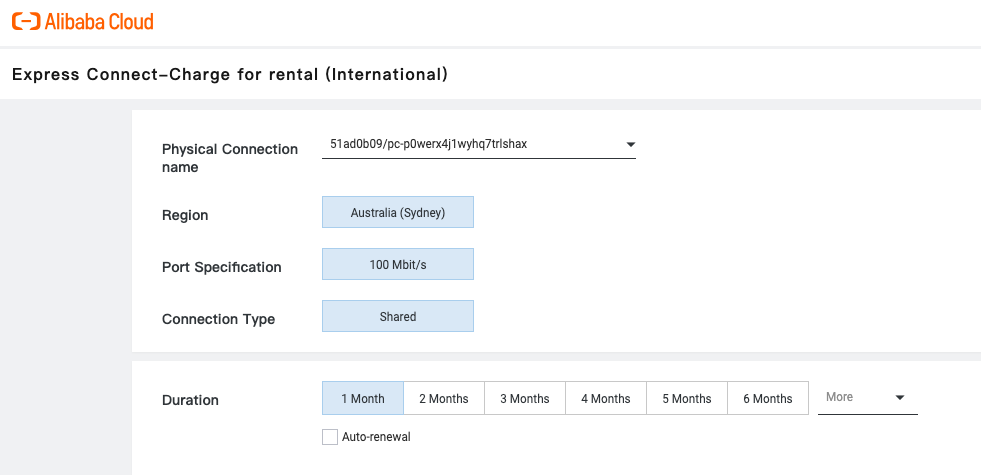
-
Haga clic en Buy Now (Comprar ahora).
-
Seleccione el método de pago en la esquina superior derecha y haga clic en Pay (Pagar). El proceso puede variar en función del método de pago elegido.
-
Compruebe los detalles y haga clic en Purchase (Comprar).
Una vez completado el pago, aparece una pantalla de confirmación. Haga clic en Console (Consola) para volver a la consola de Alibaba.
En este momento, el estado de la conexión física cambia a Up (Activo).
A continuación, conecte la conexión física a un VBR (enrutador de borde virtual) para completar la conexión con Megaport.
Si ya ha configurado un VBR, conéctelo a la conexión física. Si no tiene un VBR, siga los pasos de la siguiente sección.
Para crear un grupo de pares VBR y BGP
-
En la consola de Alibaba, haga clic en el nombre de la instancia de la conexión física.
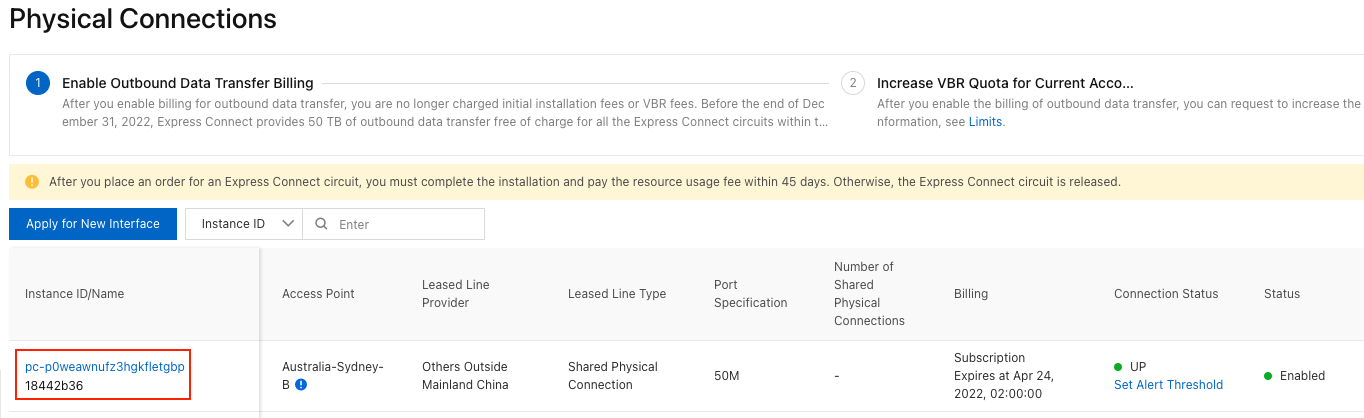
-
Haga clic en Create VBR (Crear VBR).
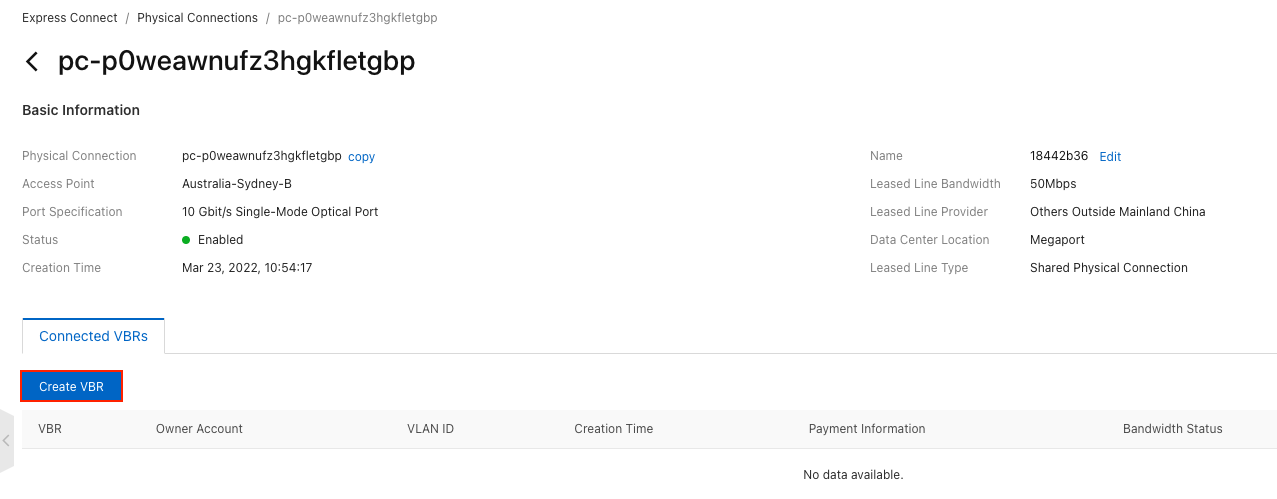
-
Especifique estos detalles de VBR:
- Name (Nombre) – Introduzca un nombre para el VBR.
- Physical Connection Information (Información de la conexión física) – Confirme la conexión física a la que se conectará este VRB.
- VLAN ID (ID de VLAN) y Set VBR Bandwidth Value (Establecer valor de ancho de banda del VBR) – El ID de la VLAN y la velocidad están preconfigurados en función de la conexión física seleccionada.
- Peer details (Detalles del par) – Los detalles del par deben coincidir con el extremo MCR de la conexión desde el Megaport Portal. Introduzca la dirección IP correcta para el par correspondiente.
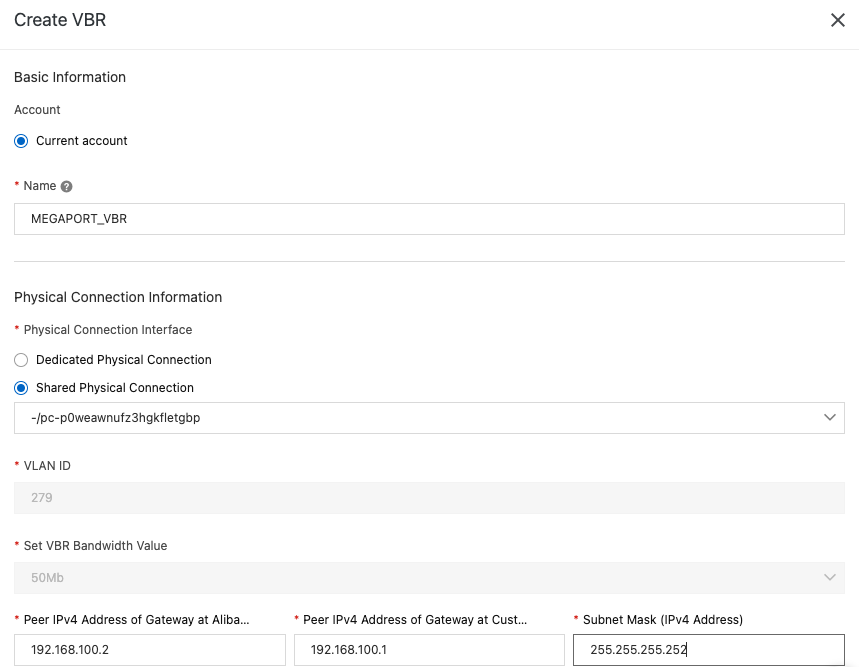
-
Haga clic en OK (Aceptar).
El nuevo VBR aparecerá en la pestaña Connected VBRs (VBR conectados) y se conectará a la conexión física. El estado del ancho de banda del VBR será Not Activated (Sin activar) hasta que se configuren los detalles de BGP que se correspondan con los configurados en el MCR.
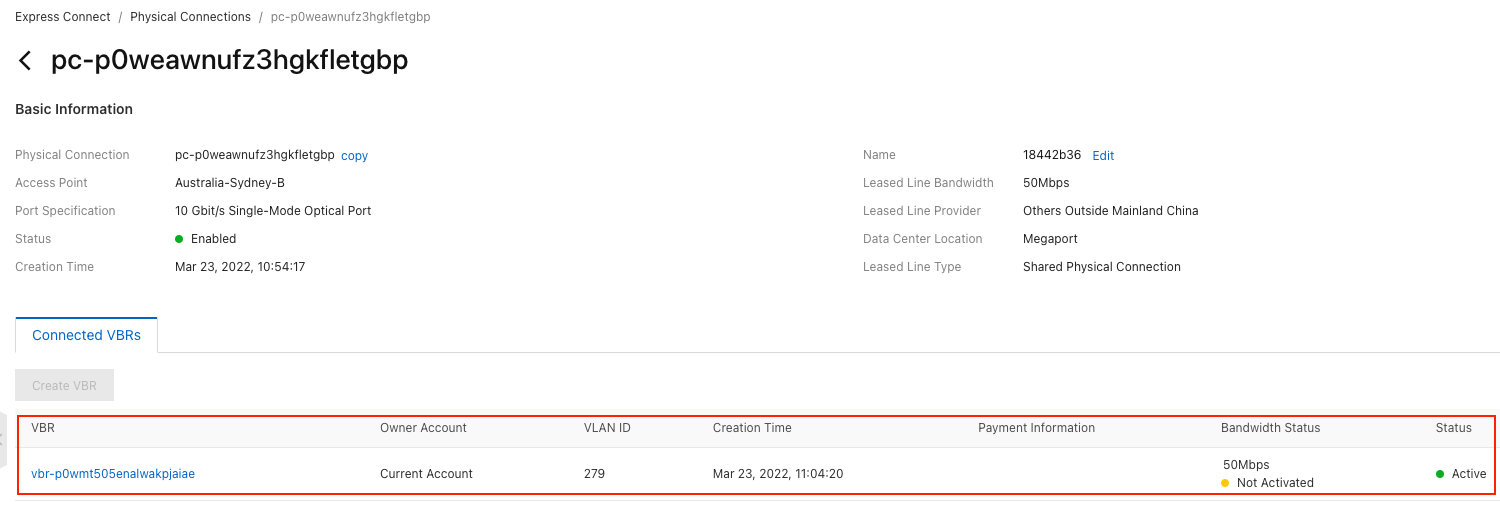
Nota
También puede ver el estado de la conexión en el Looking Glass del MCR. El lado de Megaport de la conexión estará fuera de servicio (X roja) hasta que se configure BGP.
-
Haga clic en el VBR recién creado.
-
En la pestaña BGP Groups (Grupos BGP), haga clic en Create BGP Group (Crear grupo BGP).
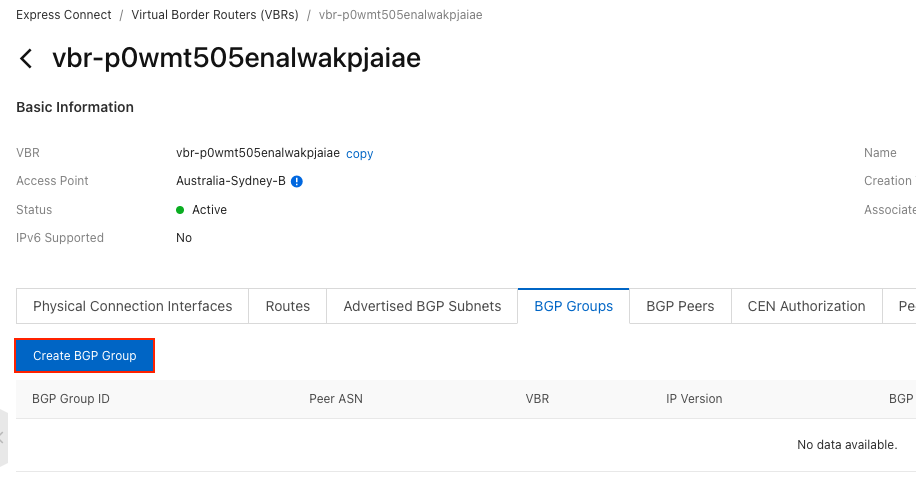
-
Especifique estos detalles:
- Name (Nombre) – Puede introducir un nombre para el grupo.
- Peer AS (AS de Par) – Introduzca el ASN asignado al MCR. El ASN de MCR suele ser 133937, a menos que decida anular el ASN al crear el par BGP en el Megaport Portal. Si ha especificado un ASN local para anular el ASN por defecto, introdúzcalo aquí.
- BGP Key (Clave BGP) – Si ha introducido una contraseña de BGP en el Megaport Portal, introduzca la misma contraseña aquí.
- Description (Descripción) – Puede introducir una descripción para el grupo.
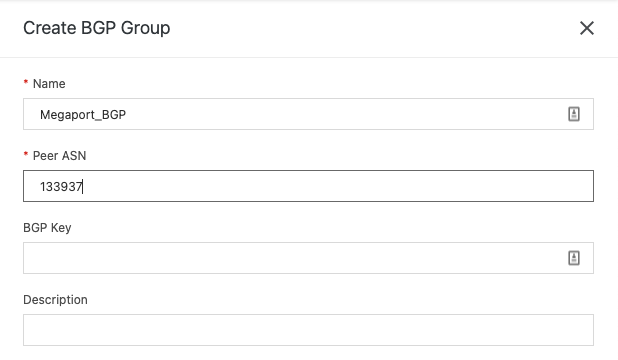
Una vez configurado, su nuevo grupo BGP aparecerá en la lista BGP Groups (Grupos BGP):
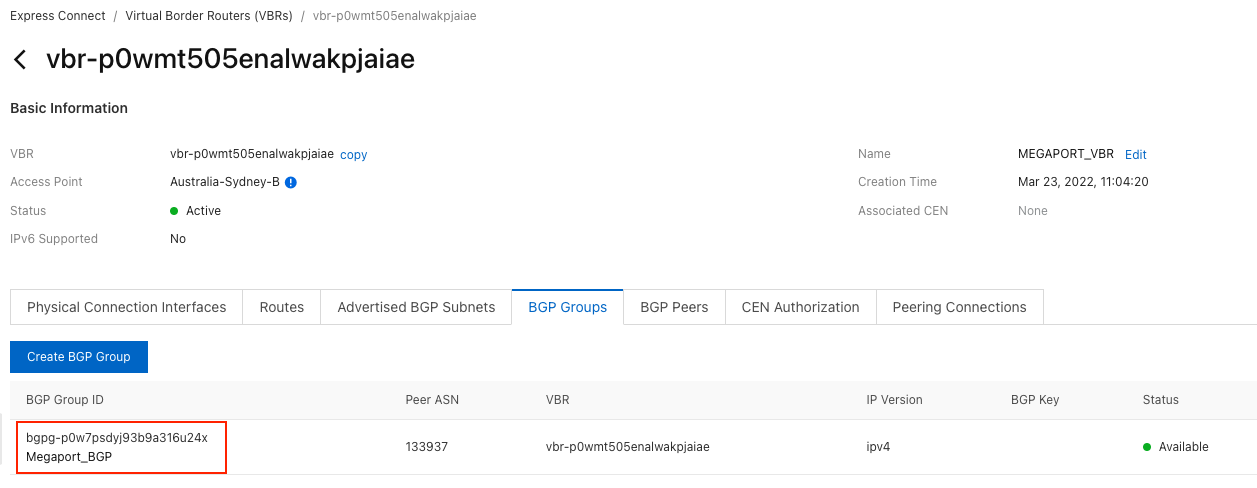
Para crear un par BGP
-
En consola de Alibaba, seleccione el nombre de la instancia de la conexión física.
-
Seleccione la pestaña BGP Peers (Pares BGP) y haga clic en Create BGP Peer (Crear par BGP).
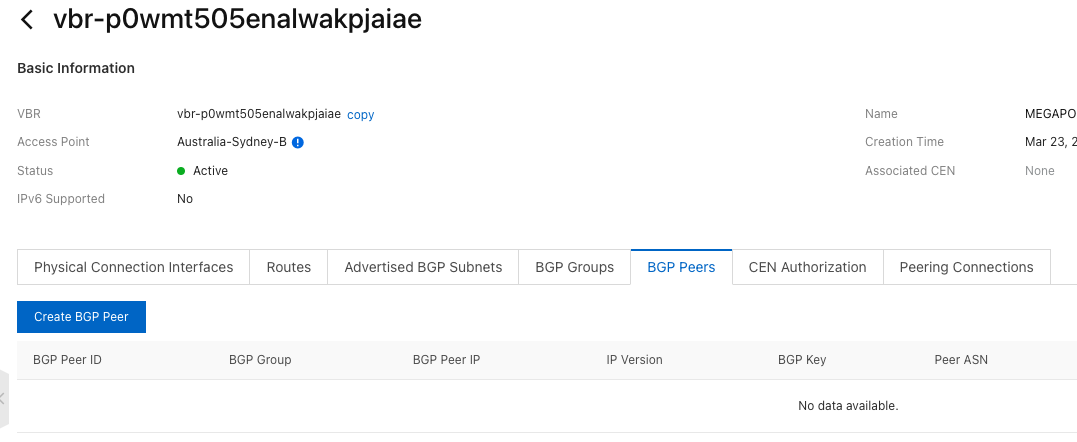
-
Seleccione el nuevo grupo de pares BGP en la lista desplegable (el grupo de pares que se asigna al ASN de MCR).
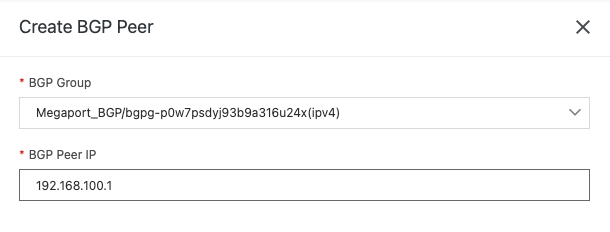
-
En BGP Peer IP (IP del par BGP), introduzca la dirección IP del MCR (configurada en el paso 7 de Para crear una VXC a su ubicación de pares de Alibaba Express Connect).
Nota
Inicialmente, cuando se completa la configuración de los pares BGP, el estado de la conexión BGP es Unestablished (Sin establecer). Los pares pueden tardar unos instantes en empezar a comunicarse. Una vez que los pares BGP están intercambiando datos, el estado de BGP en la consola de Alibaba cambia a Established (Establecido). En el Looking Glass del MCR del Megaport Portal, el estado de BGP cambiará a una marca de verificación verde.
Para conocer más detalles sobre la configuración de grupos y pares BGP, consulte Configurar BGP en el Alibaba Document Center.
Notas adicionales al configurar BGP
- Solo se puede especificar el centro de datos como par BGP de una VBR.
- Las VBR solo admiten BGP-4.
- Puede crear un máximo de ocho pares BGP para cada VBR.
- Cada par BGP admite como máximo 110 rutas dinámicas.
- La detección de reenvío bidireccional (BFD) está desactivada de forma predeterminada para las VBR. Para activar la BFD, envíe una solicitud a Alibaba.